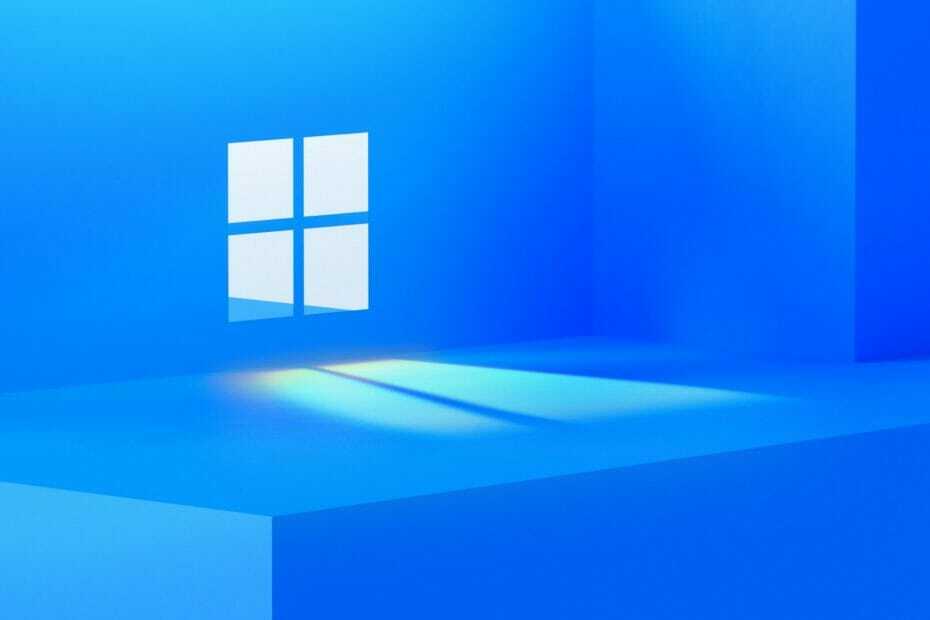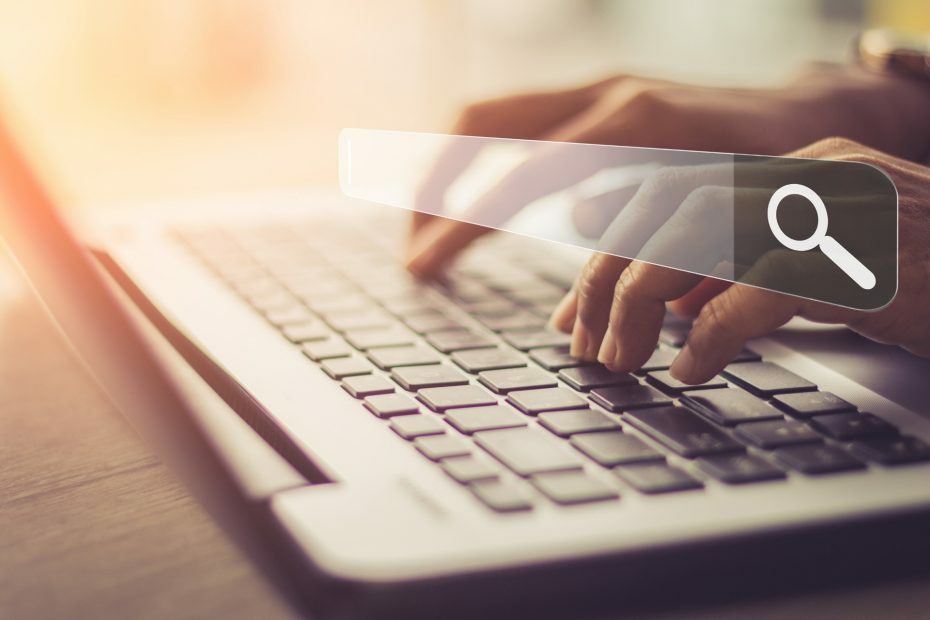Durch die Wiederherstellung Ihres PCs auf einen früheren Stand wird dieser Laufzeitfehler behoben
- Laufzeitfehler sind sehr häufig und treten meist bei der Installation neuer Software oder Hardware auf.
- Ein Tool eines Drittanbieters zu haben, das solche Fehler beheben kann, kann nützlich sein, wenn Sie keine Zeit für Versuch und Irrtum haben.
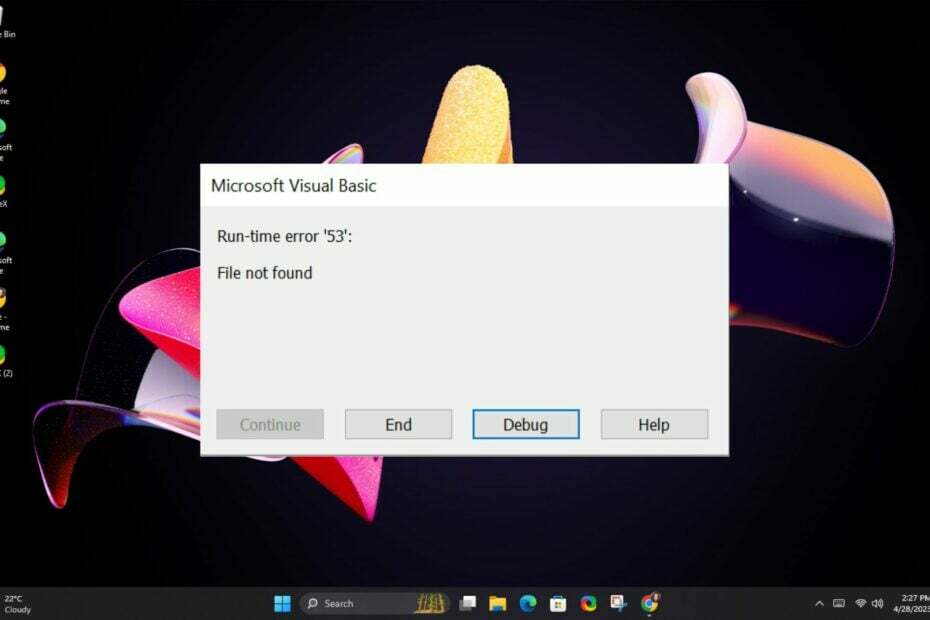
Wie bei jedem Laufzeitfehler können Sie die jeweilige App nicht öffnen und erhalten stattdessen ein Popup. Beim Laufzeitfehler 53 ist es nicht anders. Es tritt jedoch hauptsächlich in den meisten Office-Suite-Apps auf Microsoft Word scheint am stärksten betroffen zu sein.
Dies weist darauf hin, dass mit der Einrichtung Ihres Computers etwas nicht stimmt und Sie das gewünschte Programm nicht ausführen können. Im Folgenden erfahren Sie, wie Sie dieses Problem beheben können.
Was ist der Fehlercode 53 bei der Office-Installation?
Der Laufzeitfehler 53 ist ein häufiger Fehler, wenn Sie versuchen, ein Programm oder eine Anwendung zu öffnen. Dieser Fehler kann auch auftreten, wenn Sie versuchen, eine Anwendung auszuführen, die Ihre Windows- oder Mac-Version nicht unterstützt.
Zu den Gründen für den Laufzeitfehler 53 gehören die folgenden:
- Beschädigtes Register – Wenn Sie diesen Fehler erhalten, kann es sein, dass das Programm aufgrund seiner Konfigurationsdaten nicht gestartet werden kann Die Registrierung fehlt oder ist beschädigt.
- Inkompatible Software – Andere inkompatible Software wie Antivirenprogramme oder Firewalls können dazu führen, dass diese Fehlermeldung angezeigt wird.
- Fehlende DLLs – Die meisten Programme rufen zum Ausführen DLL-Dateien auf. Wenn diese Dateien fehlen, können Sie das Programm nicht öffnen.
- Unsachgemäße Programminstallation/Deinstallation – Das passiert, wenn Sie Eine App kann nicht installiert werden oder deinstallieren Sie es, bis alle Komponenten ordnungsgemäß aus Ihrem System und Ihrer Registrierung entfernt wurden. Wenn eine Komponente nach der Deinstallation auf Ihrem System verbleibt, wird dieser Fehler ausgelöst.
- Fehler in der Software – Wenn Sie eine veraltete Version der Software verwenden, kann diese Fehler enthalten, die zum Laufzeitfehlercode 53 oder anderen Fehlern wie diesem führen können.
Wie behebe ich Laufzeitfehler 53?
Versuchen Sie die folgenden grundlegenden Korrekturen, bevor Sie mit den etwas fortgeschrittenen Schritten fortfahren:
- Schließen Sie alle widersprüchlichen oder überflüssigen Hintergrundprozesse und Apps.
- Stellen Sie sicher, dass alle erforderlichen Updates auf Ihrem System installiert sind, bevor Sie versuchen, neue Software zu installieren.
- Versuchen Sie, das Programm im abgesicherten Modus zu öffnen und prüfen Sie, ob es funktioniert.
- Schlagen Sie die Windows + E Tasten zum Starten Dateimanager.
- Navigieren Sie zum folgenden Ort:
C:\Benutzer[Benutzername]\AppData\Roaming\Microsoft\Templatesoder/Library/Application Support/Microsoft/Office/Benutzervorlagen/ - Finden Sie die linkcreation.dotm Datei und löschen Sie sie.
Die linkcreation.dotm steht im Zusammenhang mit der Adobe-Software und lässt sich auf ein Add-In in Word zurückführen. Der häufigste Grund, warum es diesen Laufzeitfehler 53 verursacht, ist, dass es veraltet ist.
Wenn Sie es an der oben genannten Stelle nicht finden, haben Sie es wahrscheinlich nicht in Ihrem System. Fahren Sie also mit der nächsten Lösung fort.
2. Auf Viren scannen
- Drücken Sie die Taste Startmenü Symbol, Suche Windows-Sicherheit, und klicken Offen.

- Wählen Viren- und Bedrohungsschutz.

- Als nächstes drücken Sie Schneller Scan unter Aktuelle Bedrohungen.

- Wenn Sie keine Bedrohungen finden, führen Sie einen vollständigen Scan durch, indem Sie auf klicken Scan Optionen knapp unter Schneller Scan.

- Klicke auf Kompletter Suchlauf, Dann Scanne jetzt um einen Tiefenscan Ihres PCs durchzuführen.

- Warten Sie, bis der Vorgang abgeschlossen ist, und starten Sie Ihr System neu.
- CAA30194 Microsoft Team-Fehlercode: So beheben Sie ihn
- Fix: Windows Update hat AMD möglicherweise automatisch ersetzt
- Auf den Compname kann nicht zugegriffen werden: 3 Möglichkeiten, das Problem zu beheben
- Der Windows-Migrationsassistent funktioniert nicht? Beheben Sie das Problem in 7 Schritten
3. Office neu installieren
- Schlagen Sie die Windows Schlüsselart Schalttafel in der Suchleiste und klicken Sie auf Offen.

- Klicke auf Ein Programm deinstallieren unter Programme.

- Finden Microsoft Office und klicken Deinstallieren. Wenn mehr als eine Kopie vorhanden ist, deinstallieren Sie diese ebenfalls.

- Laden Sie Office herunter und befolgen Sie die Anweisungen auf dem Bildschirm, um die Installation abzuschließen.
4. Führen Sie eine Systemwiederherstellung durch
- Drücken Sie die Taste Windows + R Schlüssel, Typ rstui, und schlagen Eingeben.

- Der Systemwiederherstellung Das Fenster öffnet sich. Klicke auf Nächste.

- Wählen Sie den Wiederherstellungspunkt aus, zu dem Sie wiederherstellen möchten, und klicken Sie auf Nächste.

- Klicken Sie nun auf Beenden.

Eine Systemwiederherstellung sollte die letzte Option sein, wenn alles andere fehlgeschlagen ist. Dies könnte darauf hindeuten, dass Ihr System beschädigt ist und die einzige Möglichkeit, es wiederherzustellen, darin besteht, in den letzten nachweislich guten Zustand zurückzukehren.
Da Sie nie vorhersehen können, wann Laufzeitfehler auftreten könnten, empfehlen wir Ihnen, Ihr System mit einem davon auszustatten Tools zur Reparatur von Laufzeitfehlern.
Diese Tools scannen Ihren PC und reparieren ihn automatisch auf etwaige Probleme, sodass Sie sich nicht darum kümmern müssen, dies manuell durchzuführen.
Und so beheben Sie den Laufzeitfehler 53. Wenn Sie weitere Gedanken oder Kommentare zu diesem Thema haben, zögern Sie nicht, diese im Kommentarfeld unten zu hinterlassen.